Halo Pebisnis,
Apakah anda sudah mengetahui cara setting default baris nota pada Beecloud 3.0? anda bisa ubah default baris nota pada Beecloud 3.0 sesuai dengan yang anda inginkan.
Setting default baris nota tersebut berfungsi untuk menampilkan baris minimal ketika cetak nota, contoh misalkan pada satu nota penjualan diinputkan sebanyak 3 produk, dan setting default baris nota nya adalah 5, maka pada saat cetak nota penjualannya akan tampil sebanyak 5 baris dengan 3 baris berisi produk yang diinputkan dan 2 baris berisi baris kosong seperti contoh dibawah ini.
Berikut cara untuk setting default baris nota pada Beecloud 3.0 :
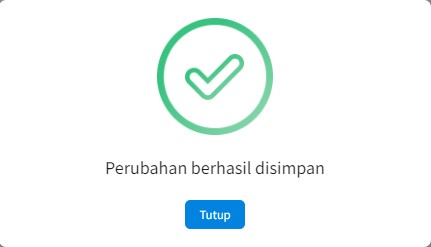
Gambar 4. Perubahan Berhasil.

